はじめに
このドキュメントでは、デバイスがオペレーティングシステムを起動できない場合のvEdge-5000またはISR1100シリーズ(ISR1100-4G/ISR1100-6G)ルータの回復手順について説明します。
問題
デバイスを起動できません。コンソールに接続すると、画面に次のいずれかのメッセージが表示される場合があります。
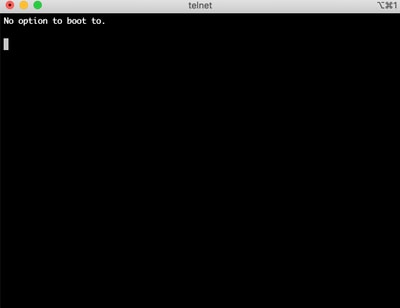
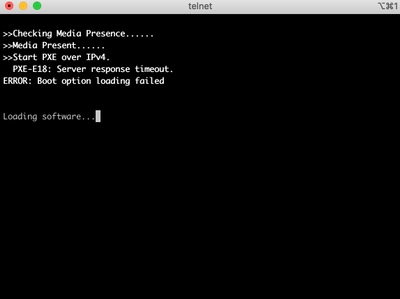
また、次の図に示すように、デバイスが回復ツールでブートされていることがわかります。
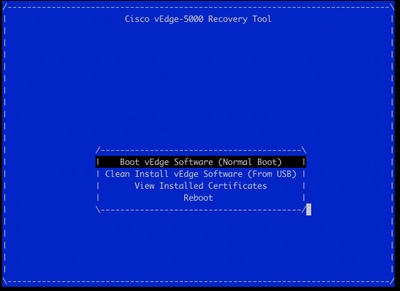
メニューからBoot vEdge Software (Normal Boot) を選択したときに、デバイスがブート不能になっている場合は、次のように表示されます。
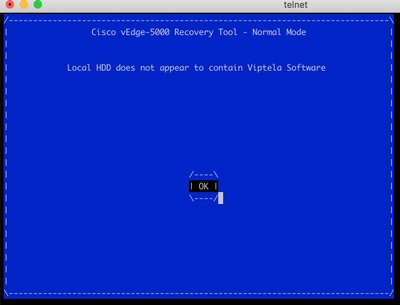
リブートを試みるか、鋭利な狭いツールでリセットボタンを長押ししてハードリセットしても役に立ちません。
解決方法
デバイスを回復するには、ブート可能なUSBドライブを準備する必要があります。
1. USBドライブをMS-DOS (FAT32)ファイルシステムとしてフォーマットします。
2. software.cisco.comからソフトウェアイメージを取得し、PCまたはラップトップに保存します。ここでは、たとえばvSmart、vEdge Cloud、vEdge 5000、ISR1100シリーズ、およびvBondアップグレードイメージviptela-19.2.2-x86_64.tar.gzについて説明します。https://software.cisco.com/download/home/286320995/type/286321394/release/19.2.2
3. コピーviptela-19.2.2-x86_64.tar.gzをUSBドライブに保存し、名前をviptela-image-genericx86_64.tar.gzに変更します。
4. USBドライブに/EFI/BOOT/ディレクトリを作成します。
5. アンアーカイバとともに、ローカルのPCまたはラップトップ上にviptela-19.2.2-x86_64.tar.gzを抽出します。たとえば、tar CLIユーティリティを使用します。
$ tar -xvf viptela-19.2.2-x86_64.tar.gz
x md5sum
x rootfs.img
x rootfsimg.sig
x vmlinuz
x crash.kernel
x bootx64.efi
x sigs/
x sigs/3.sig
x sigs/1.sig
x sigs/2.sig
x sigs/5.sig
x sigs/4.sig
x sigs.vip
x image-signing.crt
x cisco_crl.pem
6. vmlinuzファイルをUSBディスクドライブにコピーします。
7. bootx64.efiを/EFI/BOOT/ディスクにコピーします。
最後に、USBディスクの内容は次のようになります。
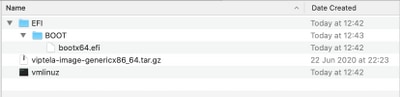
8. ブートドライブをvEdge-5000またはISR1100シリーズルータのUSBスロットに挿入します。自動的に検出されます。
9. デバイスコンソールに接続したときにこのメニューが表示されたら、図に示すように、Clean Install vEdge Software (From USB)を選択します。

ステップ14に進みます。
10. 回復ツールメニューが表示されない場合は、BIOS設定の起動順序でUSBを指定する必要があります。デバイスをリブートすると、図に示すように初期化プロンプトが表示されます。

11. <DEL>または<ESC>ボタンを押してBIOSに入り、キーボードの矢印キーでメニューのBoot セクションに移動して、図に示すように最初のブートオプションとして[USB Device] を設定します。
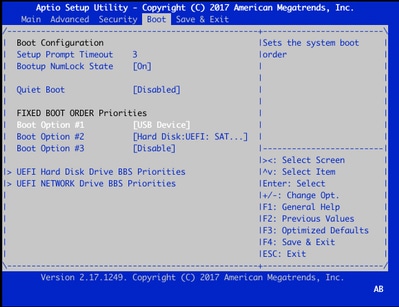
12. 次に、Save & Exitに移動し、矢印キーを使用してメニューからSave Changes and Exitを選択し、図に示すようにenterを選択します。
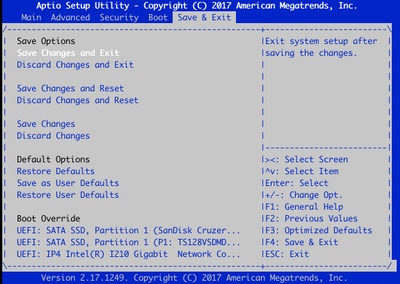
13. ステップ9の「回復ツール」メニューが表示されていること。
14. USBドライブは、正しくフォーマットされている場合は自動的に検出され、画像に示すように同様の出力が表示されます。
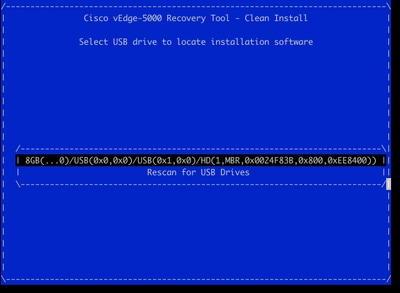
15. ステップ1 ~ 8が正常に完了しなかった場合(ファイルシステムの誤り、誤ったファイル名の指定、ディレクトリ構造の作成など)、次のように表示されます。
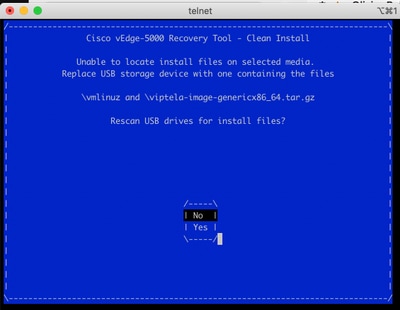
手順1 ~ 8が正常に完了したかどうかを再確認し、このプロセスを繰り返します。それでも問題が解決しない場合は、Cisco TACにお問い合せください。
16. 回復ツールがUSBドライブ上で必要なすべてのファイルを見つけたら、次の画面が表示されます。インストールを続行するには、図に示すようにYesを選択します。
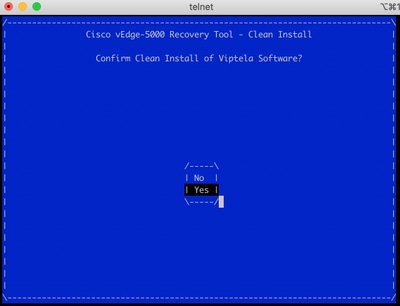
デバイスはインストールプロセスを試行し、2回リロードします。このプロセスを中断しないでください。
17. デバイスがソフトウェアを再インストールできる場合は、最終的に図に示すようにウェルカムプロンプトが表示されます。
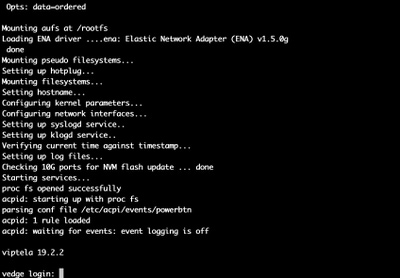
ISR1100の場合、これはデバイスが正常にリカバリされ、設定を最初から開始できることを意味します。vEdge-5000については、次のセクションを確認してください。
vEdge-5000を回復するための追加手順
vEdge-5000では、TPMチップのリセットも必要です。これを行わないと、ボードIDは初期化されず、vEdge-5000は制御接続を確立できません。次のような出力が表示されることがあります。
BRU-SDW-V5K-01# show control local-properties | i ^serial-num
serial-num BOARD-ID-NOT-INITIALISED
これを修正するには、次の手順を実行します。
1. コンソールに接続し、デバイスをリブートしてBIOSに入ります(ここでDelキーまたはEscキーを押します)。
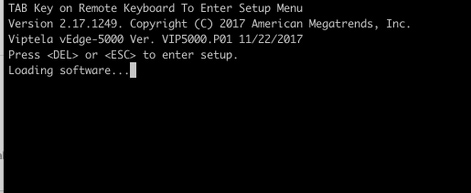
2. BIOS画面が表示されます。矢印キーを使用してAdvancedタブを選択します。
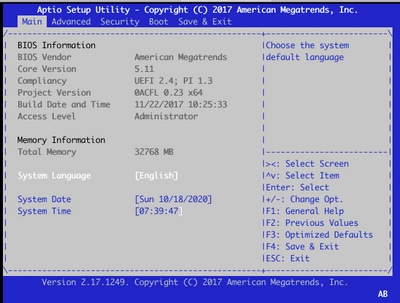
3. Advancedタブで、Trusted Computingメニューエントリを選択し、Enterキーを押します。
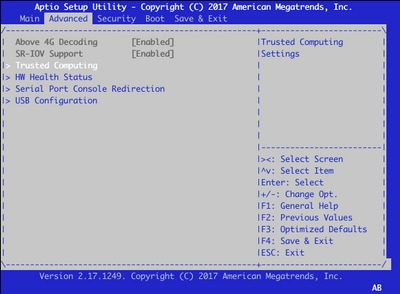
4. 表示された画面でPending operationを選択し、Enter キーを押してメニューからTPM Clearを選択します。
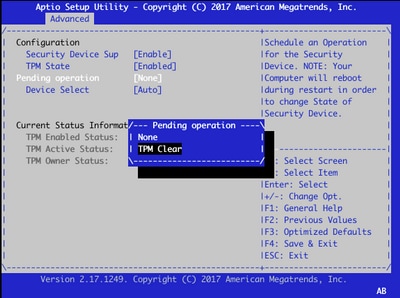
5. 次に、F4キーを押して設定を保存するか、矢印キーを使用して[Save and Exit]タブに移動し、メニューから[Save Changes and Exit]を選択します。
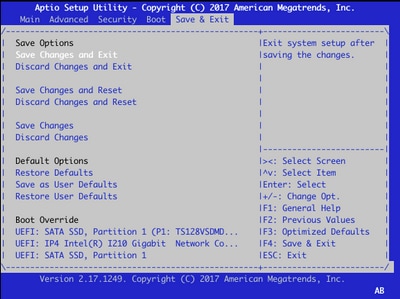
6. デバイスがリロードされたら、ステップ1 ~ 3を繰り返してBIOSに入り、再度Advanceタブに移動します。次のスクリーンショットのように、メニューからTPMの状態を選択し、表示されたメニューで状態を有効に変更して、TPMを再度有効にします。
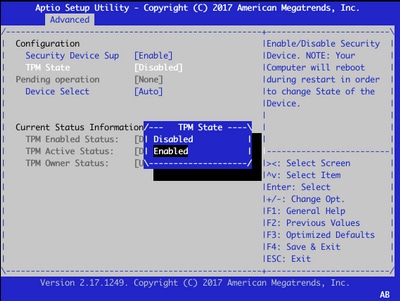
7. 設定を保存するには、手順5を繰り返します。
デバイスをリブートすると、回復手順が完了し、TPMチップが再初期化されるため、設定を最初から開始できます。